Facebook ist eine Drehscheibe für Community-Verbindungen. Es ermöglicht Benutzern, nicht nur mit ihren Freunden, ihrer Familie, Liebhabern und Kollegen, sondern auch mit Gruppen in Kontakt zu treten. Die einzigartige Gruppenfunktion ermöglichte Diskussionen unter Gleichgesinnten über ein gemeinsames Thema. Aber einer Gruppe kann es manchmal zu viel werden. Wenn es Ihnen genauso geht, erfahren Sie hier, wie Sie eine Facebook-Gruppe verlassen.
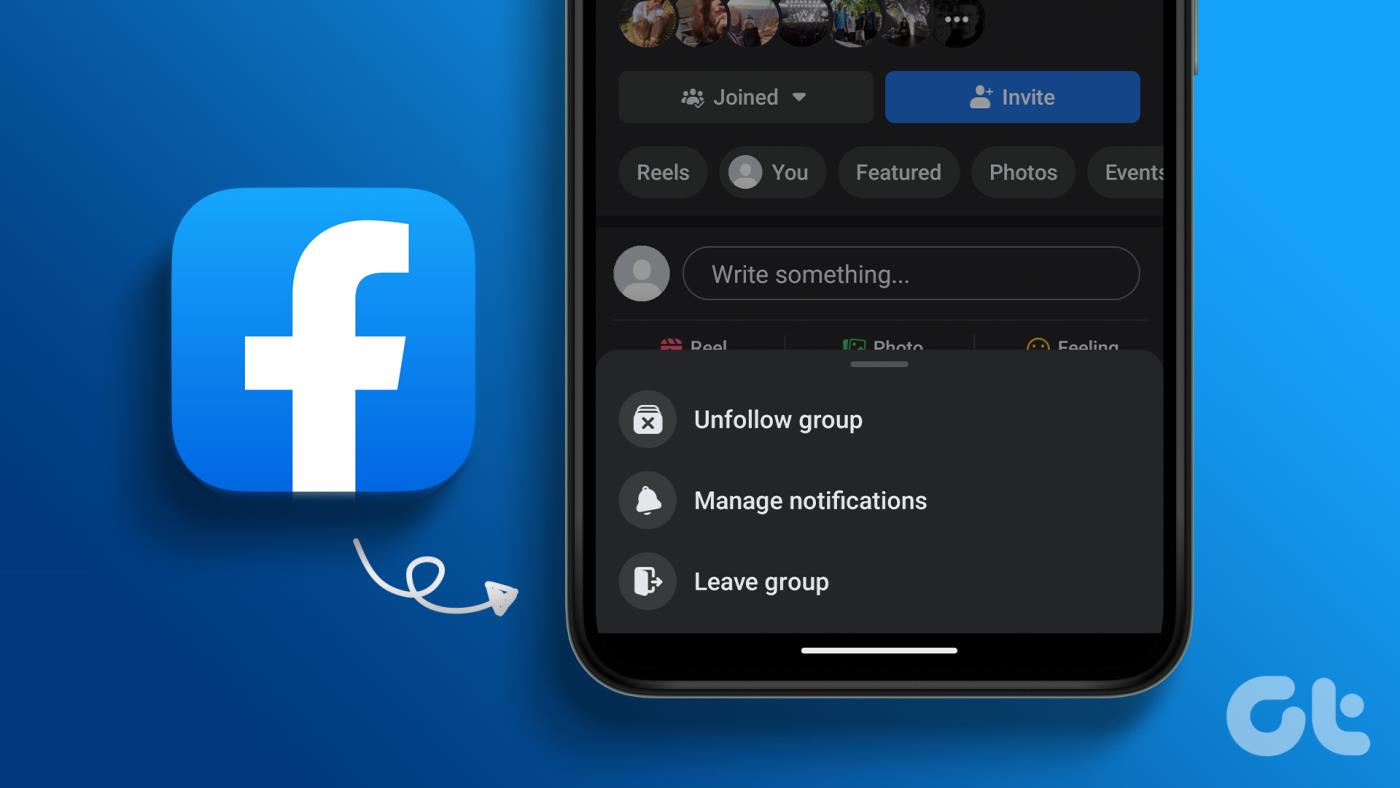
Während Gruppen ein unterhaltsames Medium zur Interaktion sein können, können sie manchmal spammig oder irrelevant sein. Wenn Sie in einer Gruppe festsitzen, die Ihnen auf die Nerven geht, machen Sie sich keine Sorgen. Der Austritt aus Facebook-Gruppen ist ebenso freiwillig wie der Beitritt zu ihnen. In dieser Erklärung erfahren Sie, wie Sie eine Facebook-Gruppe verlassen. Lass uns anfangen.
So verlassen Sie eine Facebook-Gruppe
Wenn Sie sich nach Berücksichtigung der oben genannten Parameter entschieden haben, eine Gruppe auf Facebook zu verlassen, erfahren Sie hier, wie Sie je nach Gerät vorgehen.
Verwendung der mobilen App
Schritt 1: Öffnen Sie die Facebook-App auf Ihrem Telefon. Tippen Sie auf das Menüsymbol in der unteren Ecke.
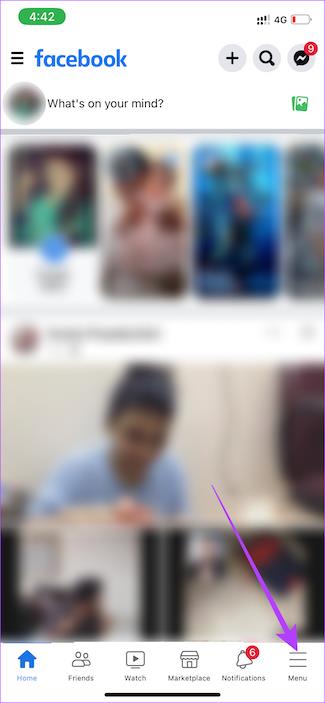
Schritt 2: Navigieren Sie unter „Alle Verknüpfungen“ zur Registerkarte „Gruppen“.
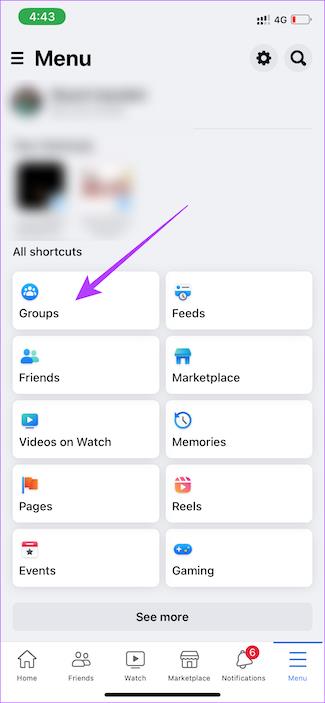
Schritt 3: Oben sehen Sie mehrere Schaltflächen, mit denen Sie zu mehreren Registerkarten wechseln können. Wählen Sie Ihre Gruppen aus.
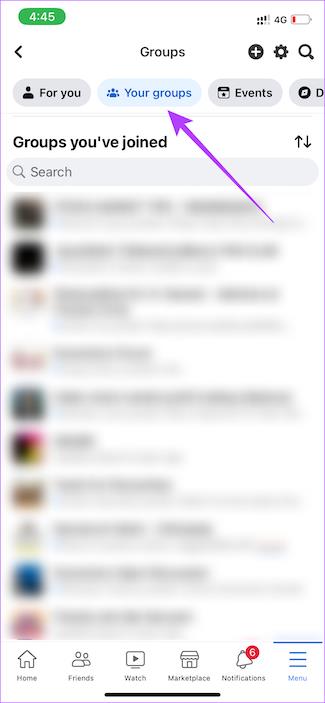
Scrollen Sie nach unten zum Abschnitt „Gruppen, denen Sie beigetreten sind“. Hier sehen Sie alle Gruppen, denen Sie angehören.
Schritt 4: Tippen Sie auf die Gruppe, die Sie verlassen möchten. Dadurch wird die Homepage der Gruppe geöffnet. Wählen Sie dann das horizontale Menüsymbol in der oberen linken Ecke aus.
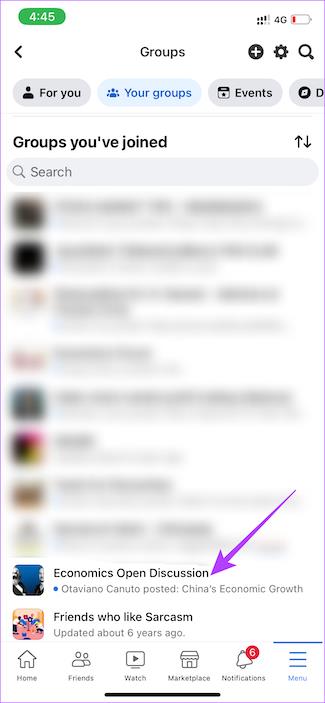

Schritt 5: Verwenden Sie das Dreipunktmenü in der oberen rechten Ecke, um auf die Einstellungen der Gruppe zuzugreifen.
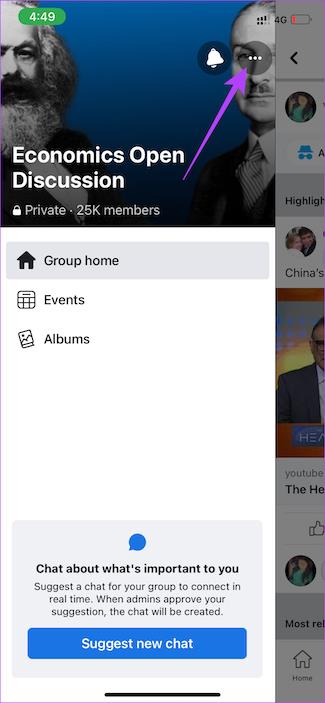
Schritt 6: Wählen Sie abschließend die Option Gruppe verlassen. Sie werden um eine endgültige Bestätigung gebeten. Tippen Sie erneut auf Gruppe verlassen, um die Gruppe zu verlassen.
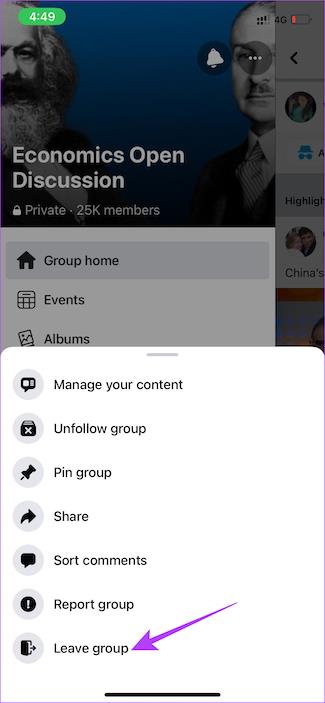
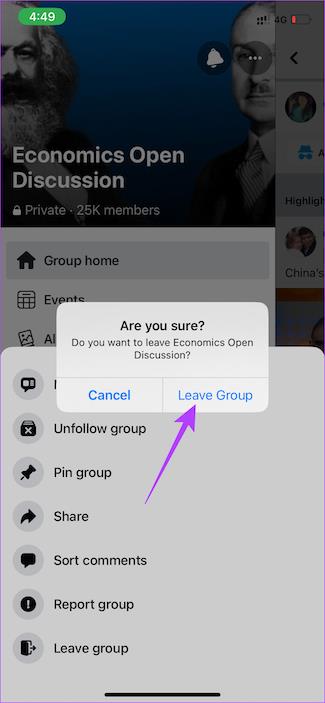
Verwenden eines Webbrowsers
Schritt 1: Öffnen Sie Facebook in einem Webbrowser Ihrer Wahl.
Besuchen Sie Facebook
Schritt 2: Navigieren Sie im linken Bereich zur Registerkarte „Gruppen“. Hier sehen Sie alle Gruppen, denen Sie angehören.
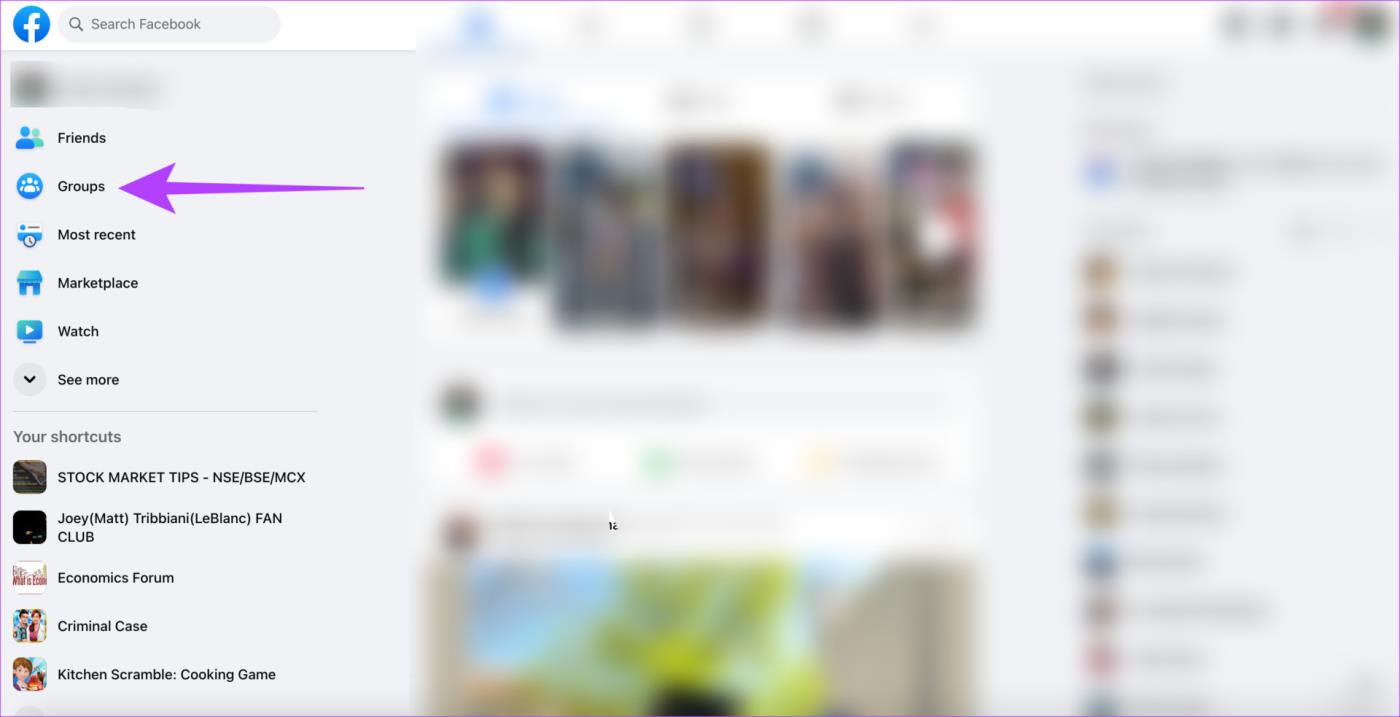
Schritt 3: Navigieren Sie im gleichen Bereich auf der linken Seite zum Abschnitt „Ihre Gruppen“.
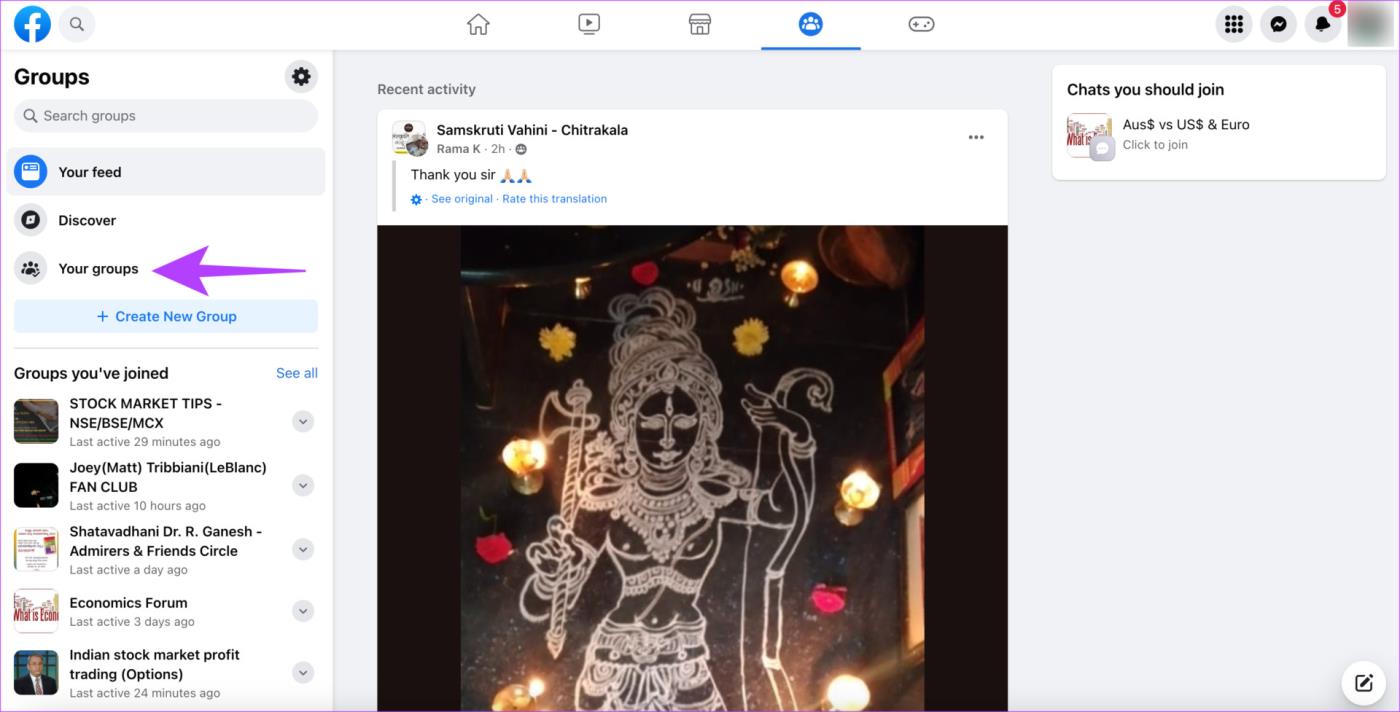
Schritt 4: Suchen Sie die Gruppe, die Sie verlassen möchten. Klicken Sie dann auf das Dreipunktmenü für diese Gruppe.
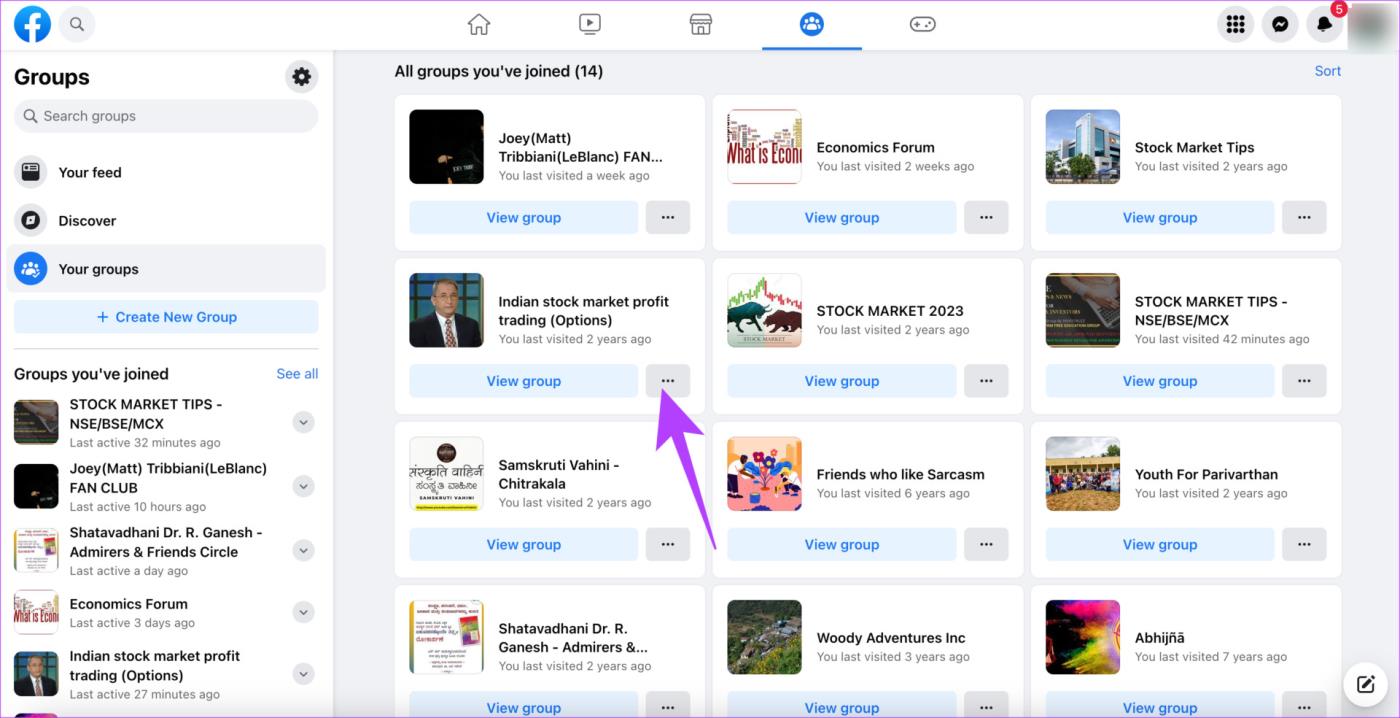
Schritt 5: Wählen Sie die Option Gruppe verlassen.
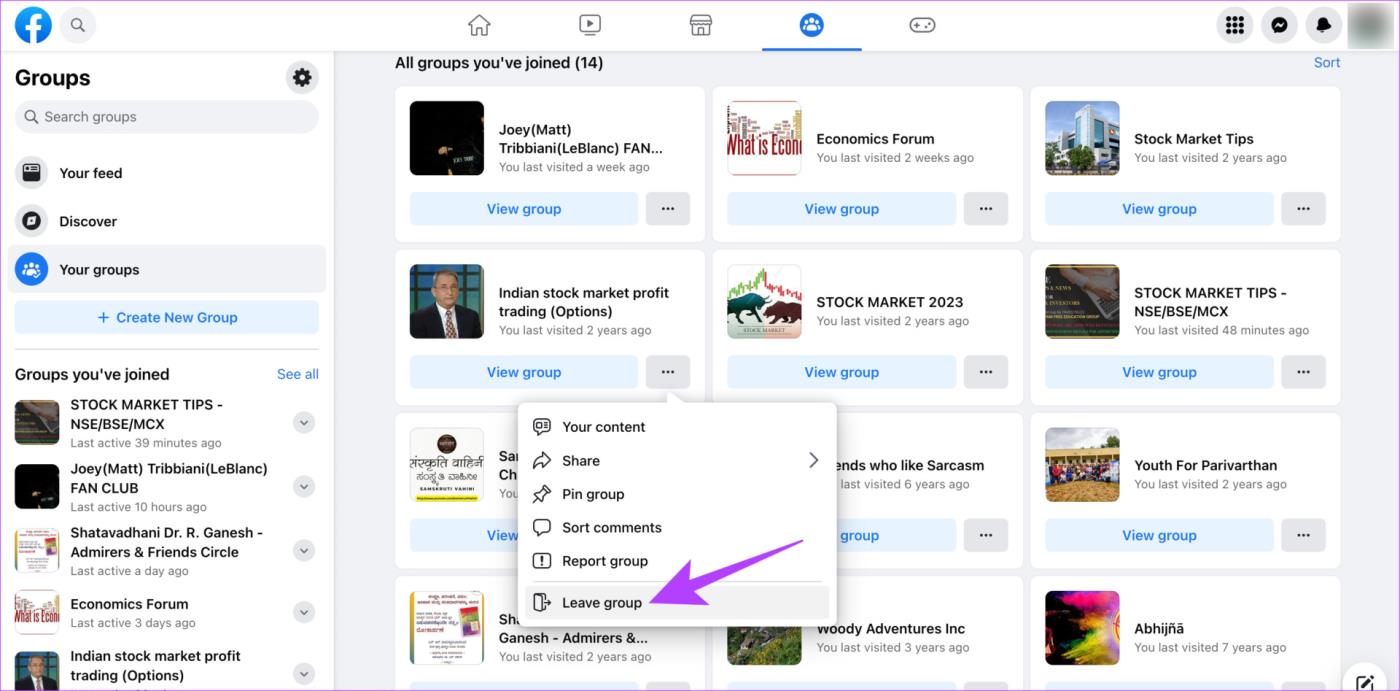
Schritt 6: Bestätigen Sie den Umzug, indem Sie erneut auf Gruppe verlassen klicken.
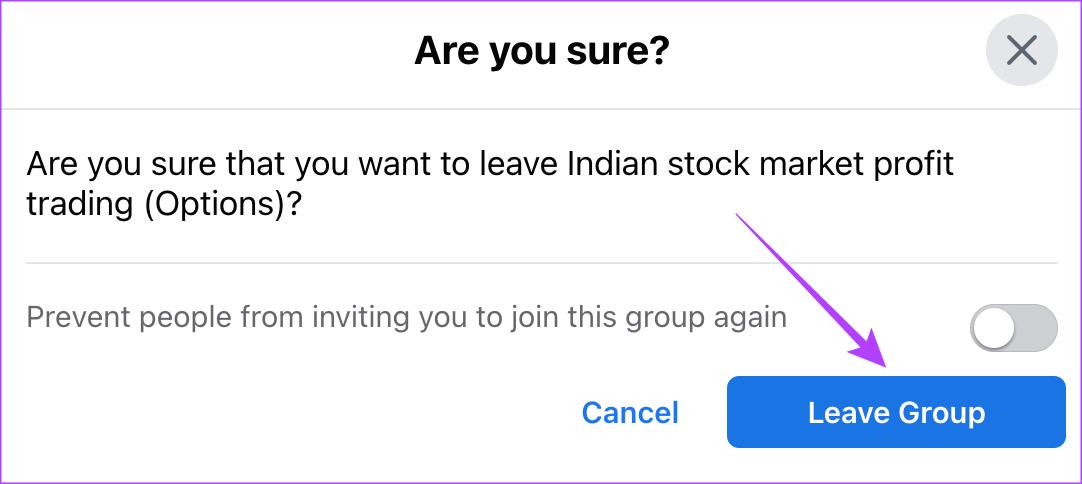
Was passiert, wenn Sie eine Facebook-Gruppe verlassen?
Es ist wichtig, die Auswirkungen des Verlassens einer Facebook-Gruppe zu besprechen, bevor Sie den extremen Schritt wagen. Hier sind einige Konsequenzen:
- Die Gruppe wird aus Ihrer Liste der Facebook-Gruppen entfernt.
- Sie würden aus der Mitgliederliste jeder Gruppe entfernt, die Sie verlassen.
- Sie können in Ihrem Feed keine Beiträge dieser Gruppen sehen.
- Über Aktivitäten in einer solchen Gruppe werden Sie nicht benachrichtigt.
Wissen Facebook-Gruppenadministratoren, wann Sie die Gruppe verlassen?
Wenn Sie eine Gruppe auf Facebook verlassen, wird niemand darüber benachrichtigt. Anders als beim Verlassen einer WhatsApp-Gruppe erfahren Ihre Facebook-Gruppenmitglieder, einschließlich der Administratoren, nicht, wann Sie die Gruppe verlassen. Eine Überprüfung der Mitgliederliste zeigt jedoch, dass Sie die Gruppe verlassen haben.

Was passiert mit meinen alten Beiträgen und Kommentaren in der Gruppe?
Ihre Kommentare und Beiträge werden nicht gelöscht, wenn Sie die Gruppe verlassen. Sie können jedoch nicht darauf zugreifen, wenn die Gruppe privat ist. Wir empfehlen daher, alle derartigen Interaktionen aus der Gruppe zu löschen, bevor Sie sie verlassen. Darüber hinaus werden Sie nicht über Interaktionen mit Ihrem alten Beitrag in dieser Gruppe benachrichtigt.
Kann ich der Facebook-Gruppe wieder beitreten?
Sie können der Facebook-Gruppe schnell wieder beitreten, wenn diese öffentlich ist. Wenn es sich jedoch um eine geschlossene Gruppe handelt, liegt die Entscheidung, ob Ihre Beitrittsanfrage angenommen wird, beim Administrator. Daher können Sie der Gruppe möglicherweise nicht erneut beitreten, wenn der Administrator Sie nicht zulässt.
Wenn Sie versehentlich eine Facebook-Gruppe verlassen haben, fahren Sie mit dem nächsten Abschnitt fort, um zu erfahren, wie Sie dieser beitreten können.
So treten Sie einer Facebook-Gruppe wieder bei
Schritt 1: Navigieren Sie zu der Gruppe, die Sie verlassen haben. Sie können dies über die Facebook-App oder Website tun.
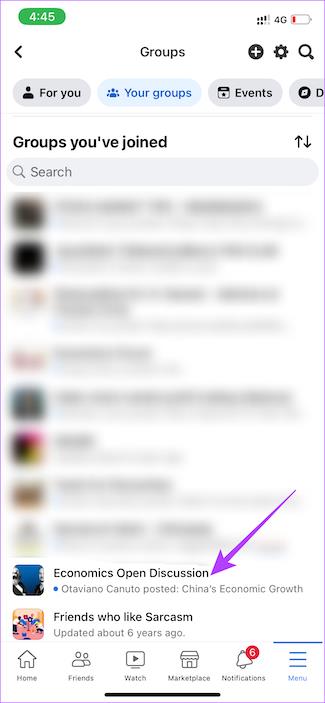
Schritt 2: Wählen Sie die Option Gruppe beitreten.
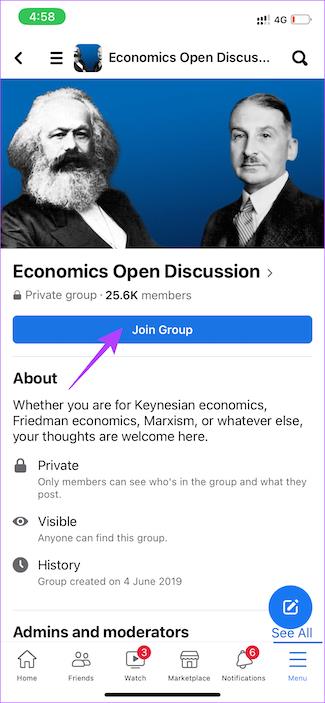
Sie werden automatisch Teil der Gruppe oder werden gebeten, einen Fragebogen zu beantworten.
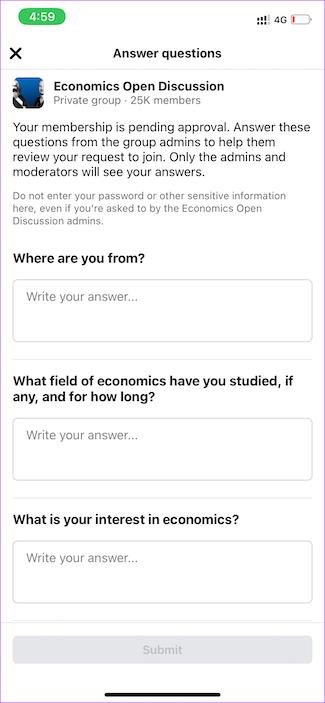
Basierend auf Ihren Antworten im Fragebogen werden Sie wieder in die Gruppe aufgenommen.
So können Sie verhindern, dass Beiträge angezeigt werden, ohne eine Gruppe zu verlassen
Das Verlassen einer Facebook-Gruppe hat seine Nachteile. Möglicherweise möchten Sie den Kontakt zu Ihren Freunden nicht verlieren, oder Sie sind nach langem Hinsehen in die Gruppe eingestiegen und möchten den Fragebogen nicht noch einmal beantworten. Was auch immer der Grund sein mag, Sie können in einer Gruppe bleiben, ohne deren Beiträge zu sehen, indem Sie ihr nicht mehr folgen.
Was ist der Unterschied zwischen dem Entfolgen und dem Verlassen einer Facebook-Gruppe?
Wenn Sie die Gruppenbeiträge nicht mehr in Ihrem Feed sehen möchten, ist es besser, der Facebook-Gruppe nicht mehr zu folgen. Kurz gesagt: Wenn Sie der Gruppe nicht mehr folgen, werden Sie sie nicht verlassen. Wenn die Gruppe jedoch nicht mehr relevant ist oder keinen Mehrwert mehr bietet, ist es besser, die Facebook-Gruppe zu verlassen.
Wenn das geklärt ist, beginnen wir mit den Schritten.
Schritt 1: Öffnen Sie die Gruppe, die Sie verlassen möchten. Dadurch wird die Homepage der Gruppe geöffnet. Wählen Sie dann das horizontale Menüsymbol in der oberen linken Ecke aus.
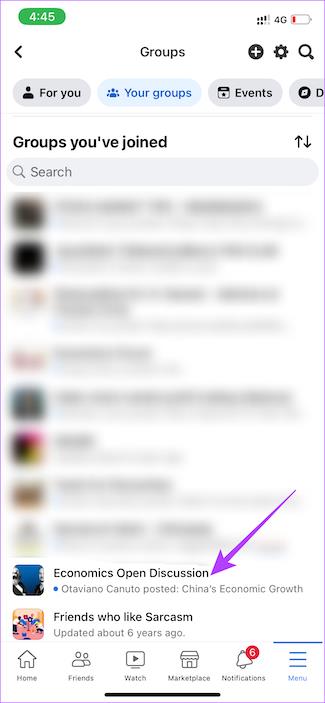

Schritt 2: Verwenden Sie das Dreipunktmenü in der oberen rechten Ecke, um auf die Einstellungen der Gruppe zuzugreifen.
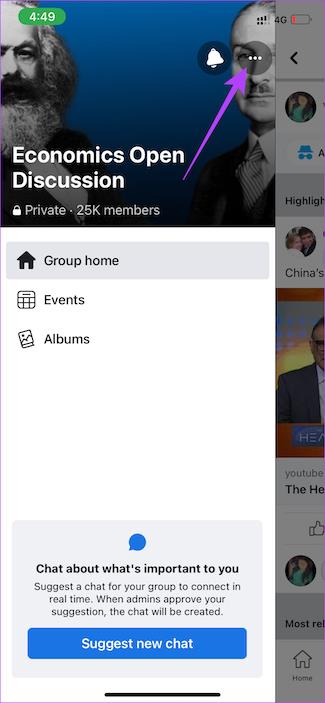
Schritt 3: Wählen Sie die Option „Gruppe nicht mehr folgen“.
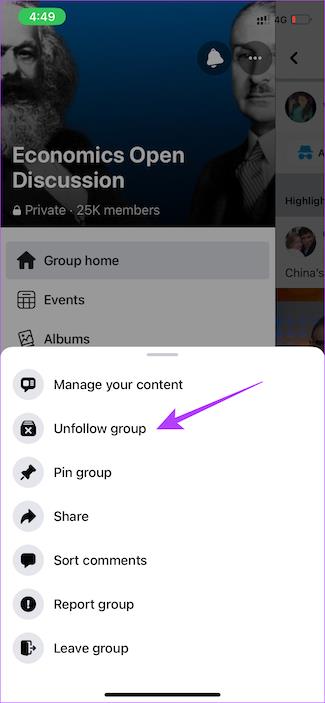
Wenn Sie einer Gruppe nicht mehr folgen, werden in Ihrem Facebook-Feed keine Beiträge der Gruppe angezeigt. Sie erhalten auch keine Benachrichtigungen von der Gruppe. Sie bleiben jedoch weiterhin Teil der Gruppe. Sie können die Gruppe jederzeit besuchen, wenn Sie Lust haben, sich deren Inhalte anzusehen oder mit anderen Mitgliedern zu interagieren.
FAQs zum Verlassen einer Facebook-Gruppe
1. Können Administratoren eine Facebook-Gruppe verlassen?
Ja, Sie können eine Facebook-Gruppe auch als Administrator verlassen. Eine andere Person in der Gruppe wird automatisch zum Administrator ernannt, sobald Sie die Gruppe verlassen.
2. Kann ich eine Facebook-Gruppe verlassen, ohne dass es jemand merkt?
Mitglieder einer Gruppe werden nicht benachrichtigt, wenn Sie die Gruppe verlassen. Allerdings können Administratoren die Liste der Mitglieder einer Gruppe sehen. Wenn sie also nach Ihrem Namen suchen und ihn nicht finden, wissen sie, dass Sie ausgetreten sind.
3. Ist es möglich, eine selbst erstellte Facebook-Gruppe zu verlassen?
Ja, Sie können selbst erstellte Gruppen verlassen.
Halten Sie Spam fern
Wir alle wissen, wie nervig manche Leute in Facebook-Gruppen sein können. Der beste Weg, sie fernzuhalten, besteht darin, eine Facebook-Gruppe zu verlassen. Auf diese Weise können Sie Ihre Chronik sauber halten und sicherstellen, dass Spam-Beiträge und -Kommentare ferngehalten werden.

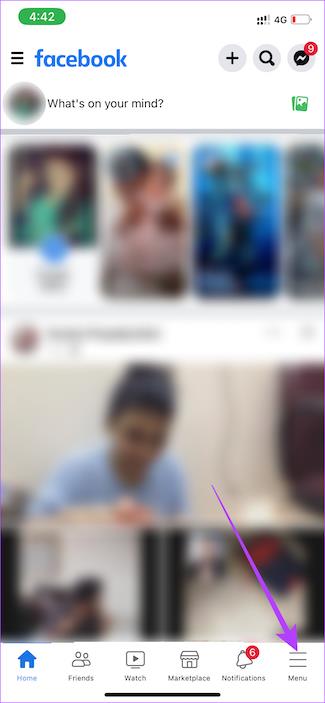
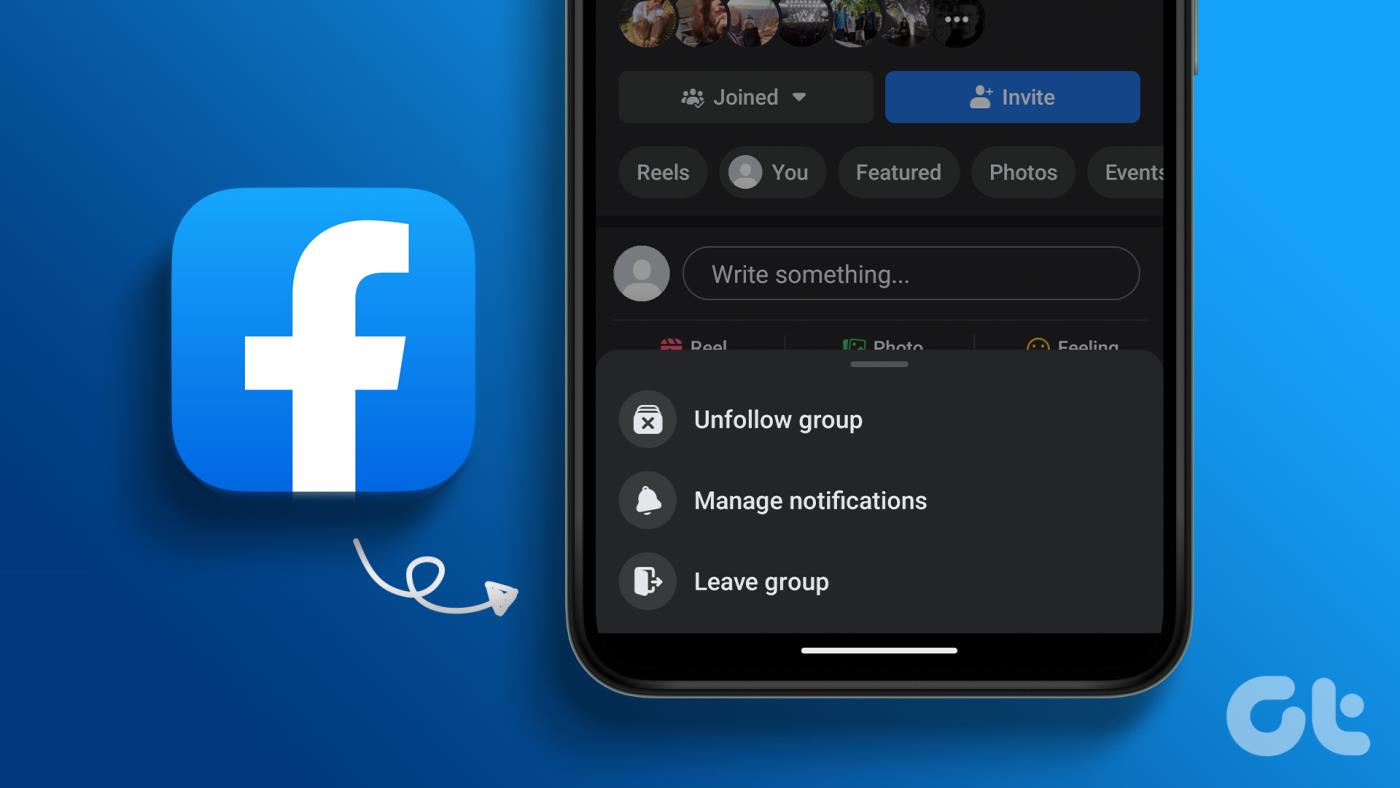
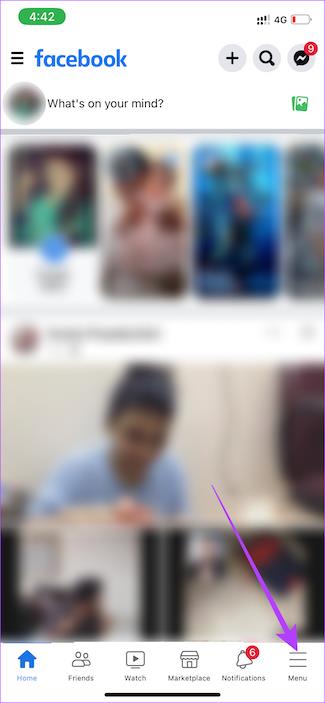
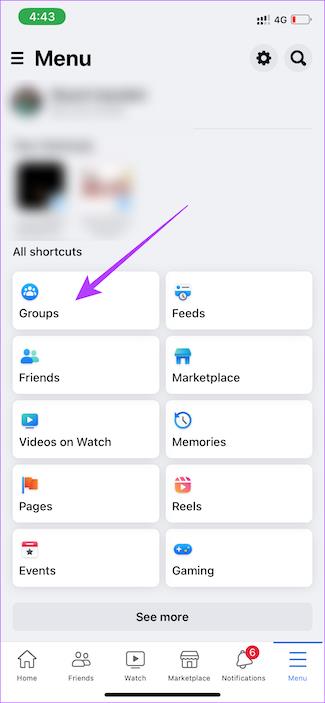
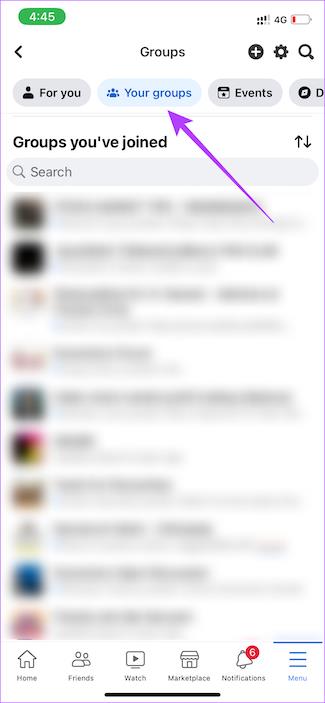
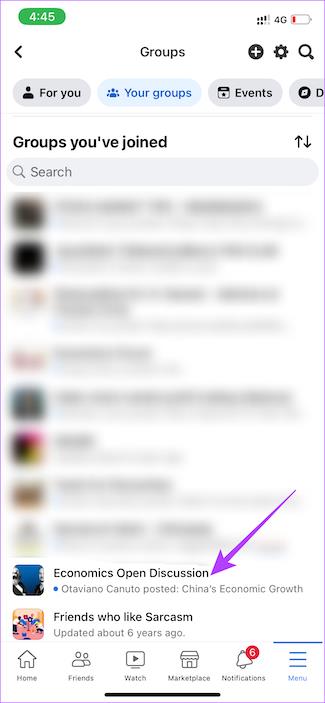

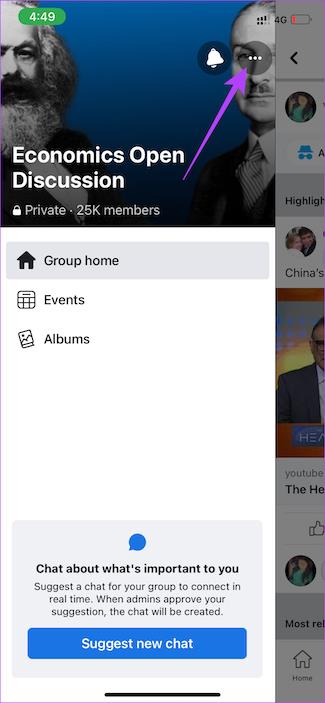
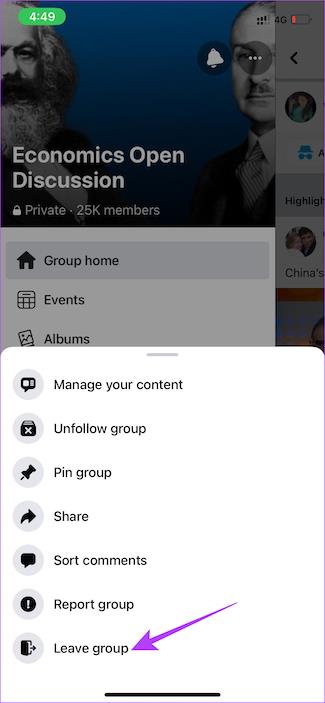
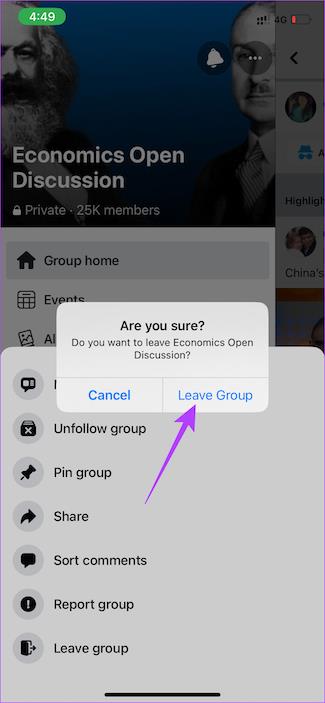
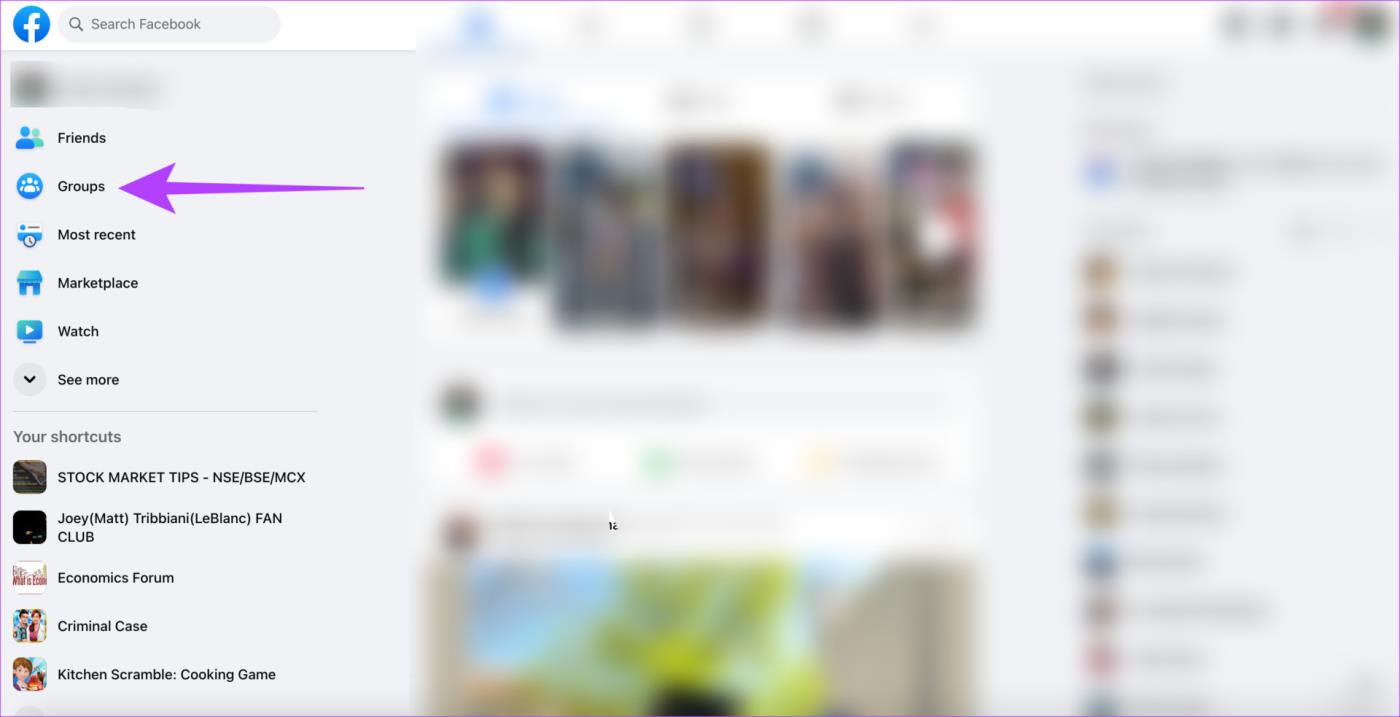
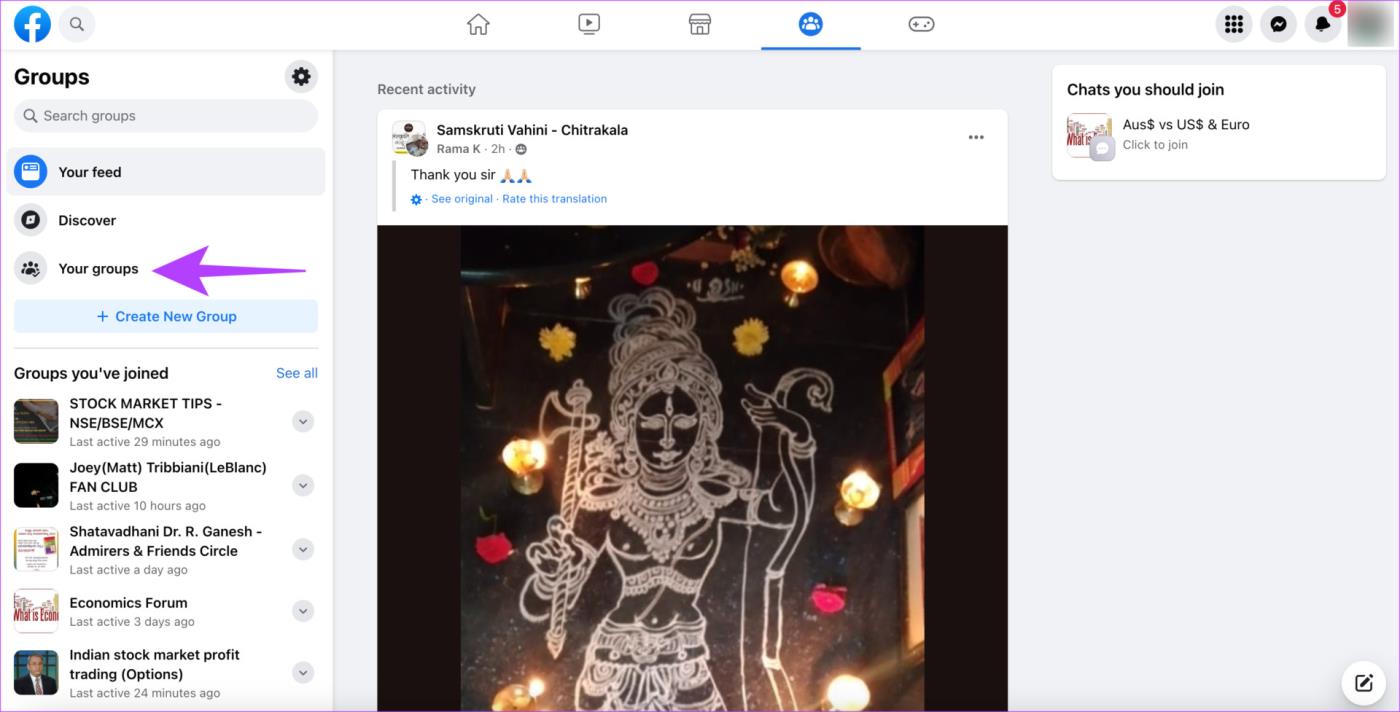
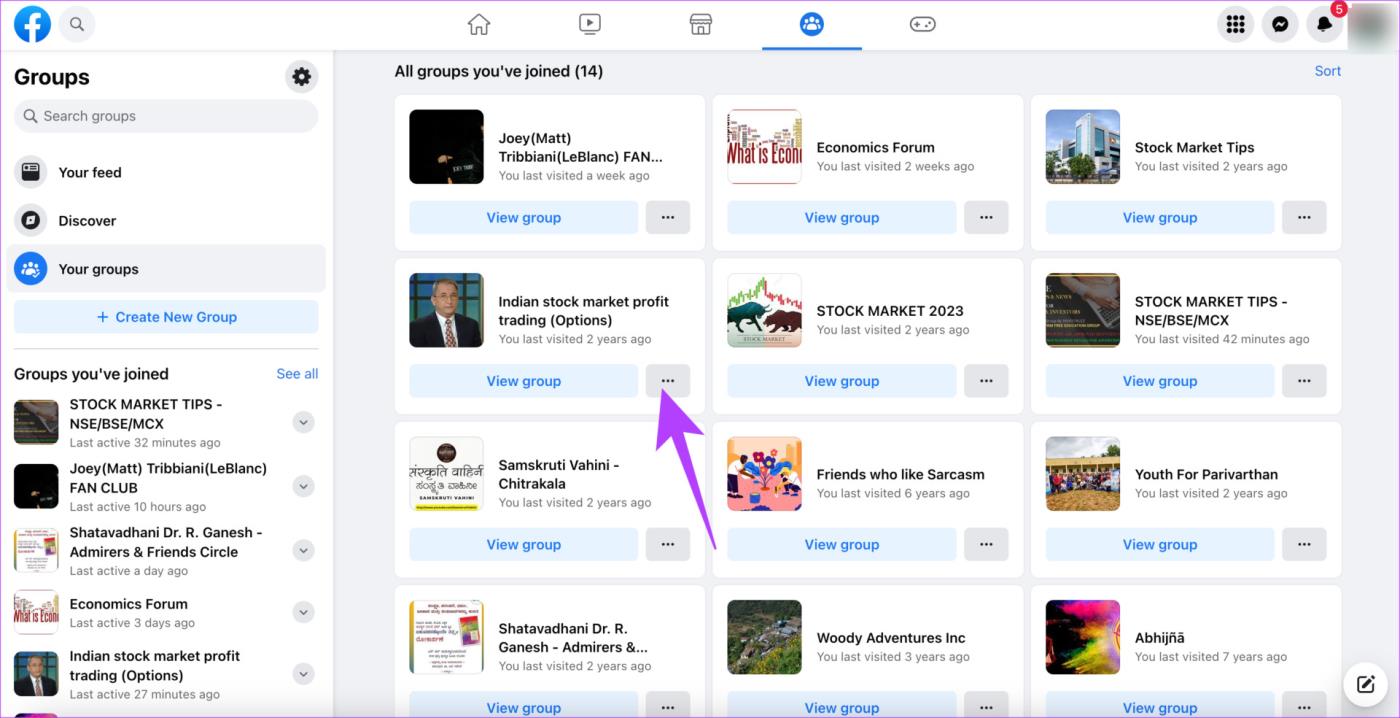
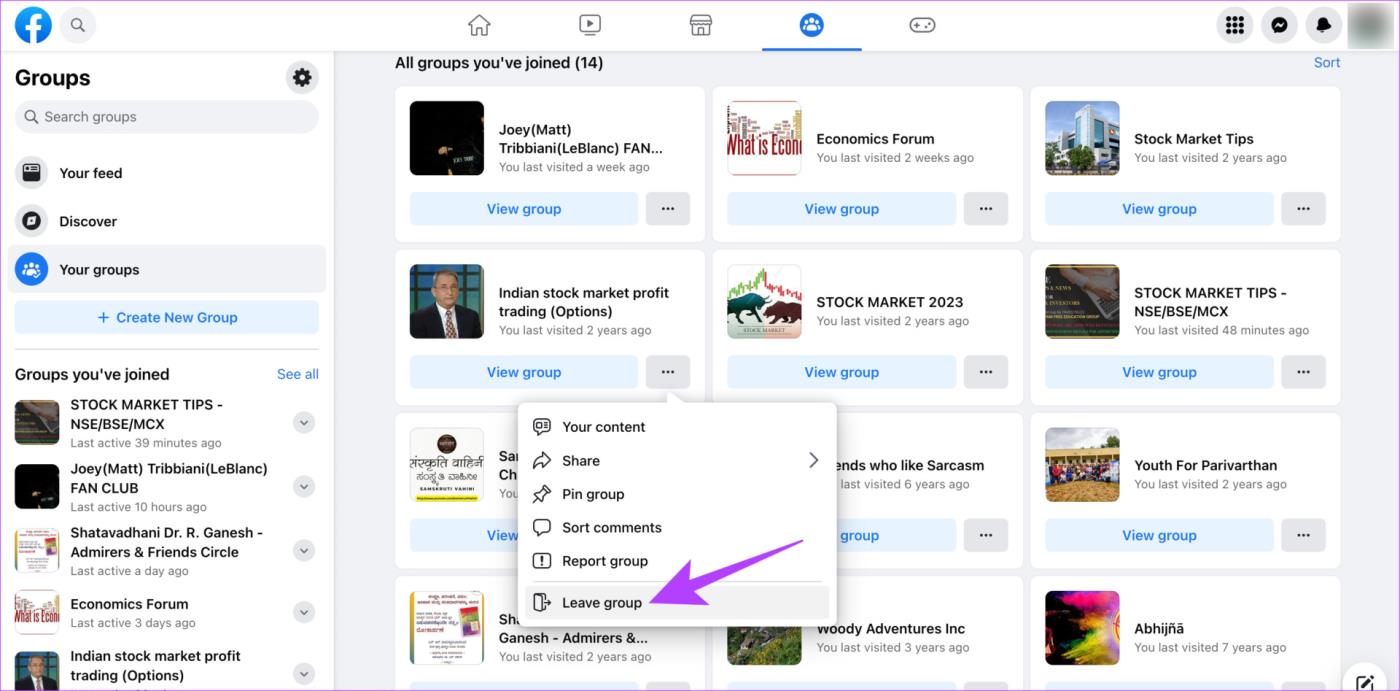
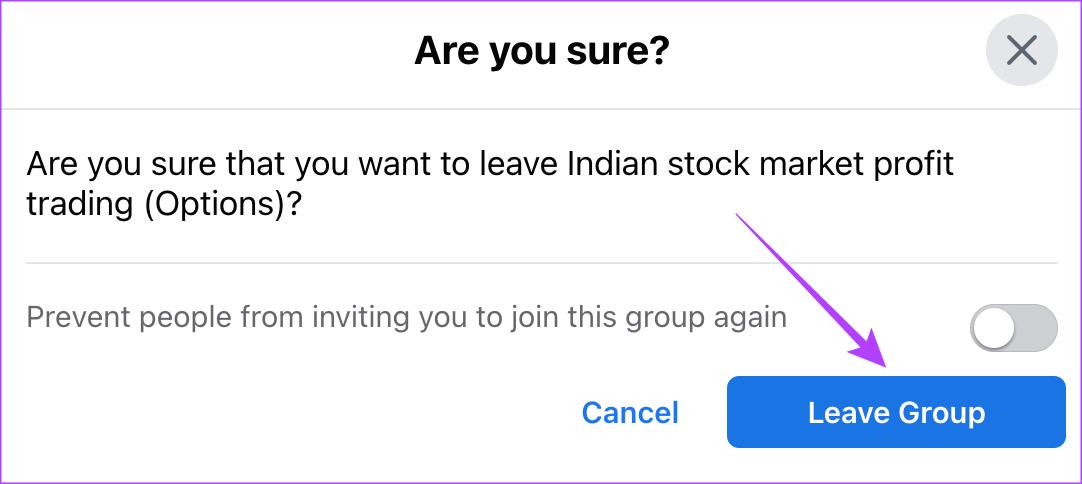

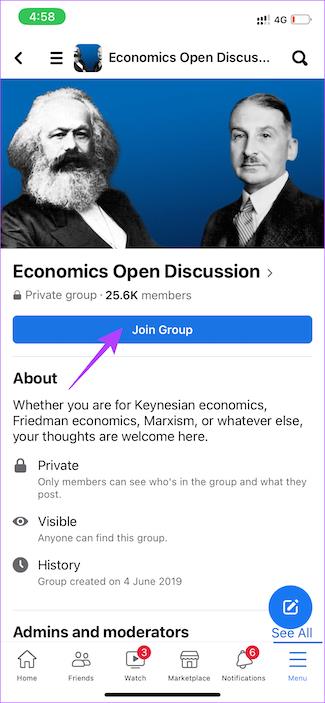
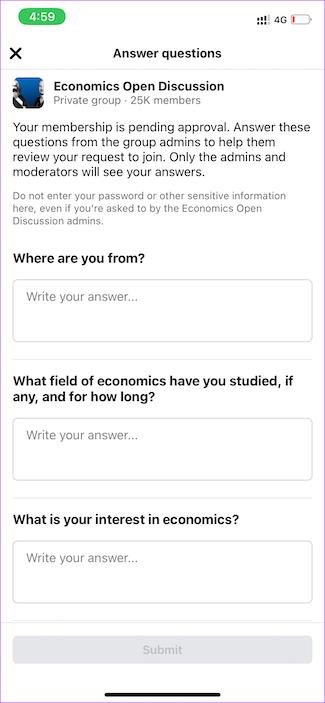
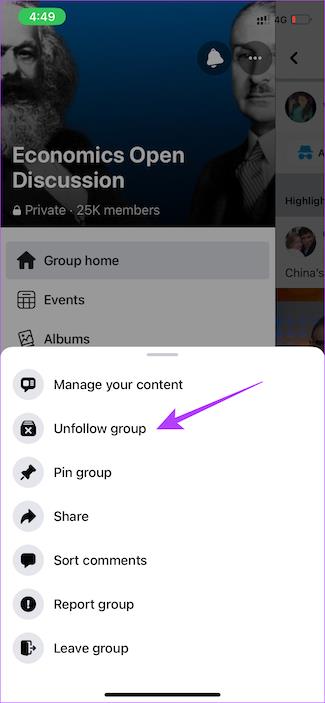


![So deaktivieren Sie Benachrichtigungen in Microsoft Teams [AIO] So deaktivieren Sie Benachrichtigungen in Microsoft Teams [AIO]](https://cloudo3.com/resources8/images31/image-2249-0105182830838.png)





![Bedingte Formatierung basierend auf einer anderen Zelle [Google Tabellen] Bedingte Formatierung basierend auf einer anderen Zelle [Google Tabellen]](https://cloudo3.com/resources3/images10/image-235-1009001311315.jpg)